ให้โปรแกรมป้องกันไวรัสของคุณบล็อก a Microsoft Edge คำขอเชื่อมต่อบนคอมพิวเตอร์ของคุณและส่งข้อความแสดงข้อผิดพลาด 'การเชื่อมต่อที่น่าสงสัยถูกบล็อก‘? หากคุณเห็นข้อความแสดงข้อผิดพลาดนี้บนคอมพิวเตอร์ของคุณ แสดงว่าข้อผิดพลาดนี้เกิดขึ้นเนื่องจาก Microsoft Edge กำลังพยายามเชื่อมต่อกับ 'market.books.microsoft.com' ตามใบรับรองที่หมดอายุ ดังนั้นโปรแกรมป้องกันไวรัสจึงบล็อกการเข้าถึง การแก้ไขไฟล์โฮสต์บนคอมพิวเตอร์ของคุณจะแก้ไขปัญหาให้คุณได้อย่างแน่นอน
Fix-1 เปลี่ยนการตั้งค่า Microsoft Edge-
การเปลี่ยน Microsoft Edge การตั้งค่าบนคอมพิวเตอร์ของคุณจะแก้ไขปัญหาบนคอมพิวเตอร์ของคุณ
1. เปิด Microsoft Edge เบราว์เซอร์
2. คลิกที่ สามจุด เมนูที่มุมบนขวาใน Microsoft Edge หน้าต่างแล้วเลื่อนลงและคลิกที่ "การตั้งค่า“.

3. ใน การตั้งค่า แผงเลื่อนลงและใต้ 'แสดงคำจำกัดความในบรรทัดสำหรับ'ส่วน ยกเลิกการเลือก “หนังสือ” บนคอมพิวเตอร์ของคุณ
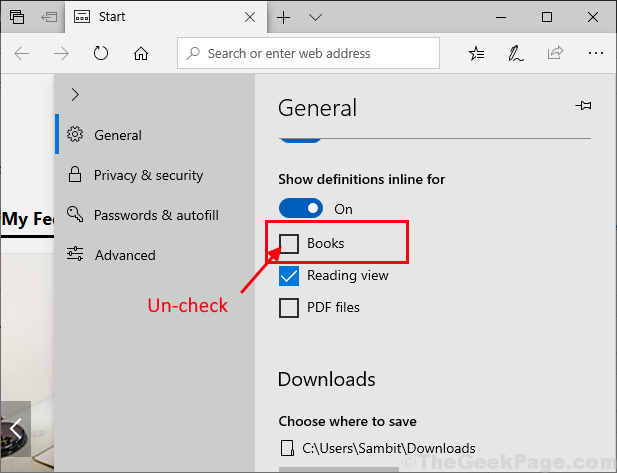
ปิด Microsoft Edge หน้าต่าง. รีบูต คอมพิวเตอร์ของคุณเพื่อบันทึกการเปลี่ยนแปลงบนคอมพิวเตอร์ของคุณ
Fix-2 แก้ไขไฟล์ Host บนคอมพิวเตอร์ของคุณ-
การแก้ไขไฟล์โฮสต์บนคอมพิวเตอร์ของคุณจะขัดขวางการเชื่อมต่อกับเซิร์ฟเวอร์ที่มีปัญหา ทำตามขั้นตอนเหล่านี้ทุกนาที-
1. กด ปุ่ม Windows+E เพื่อเปิด File Explorer หน้าต่างบนคอมพิวเตอร์ของคุณ
2. เมื่อ File Explorer ได้เปิดบนอุปกรณ์ของคุณแล้ว เพียงไปที่ตำแหน่งนี้-
C:\Windows\System32\drivers\etc
ตอนนี้ คลิกขวา บน "เจ้าภาพ” จากนั้นคลิกที่ “สำเนา” เพื่อคัดลอกไฟล์
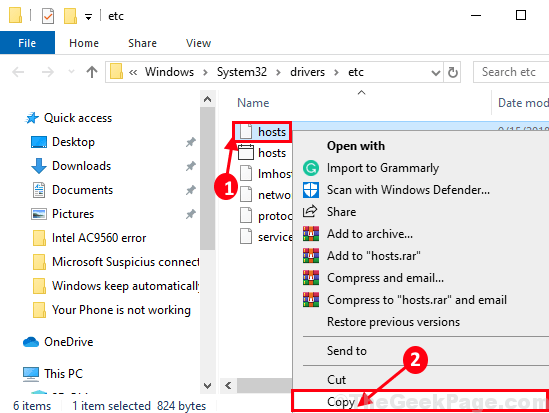
3. ในการสร้างสำเนาสำรองของไฟล์ต้นฉบับ ไปที่ตำแหน่งที่คุณต้องการบนคอมพิวเตอร์ของคุณแล้วกด Ctrl+V เพื่อวางไฟล์.
4. ตอนนี้ คลิกขวา ในไฟล์และคลิกที่ “เปลี่ยนชื่อ” เพื่อเปลี่ยนชื่อไฟล์เป็น “hosts.org“.
หากมีอะไรผิดพลาด คุณก็สามารถกู้คืนไฟล์นี้ได้อย่างง่ายดาย
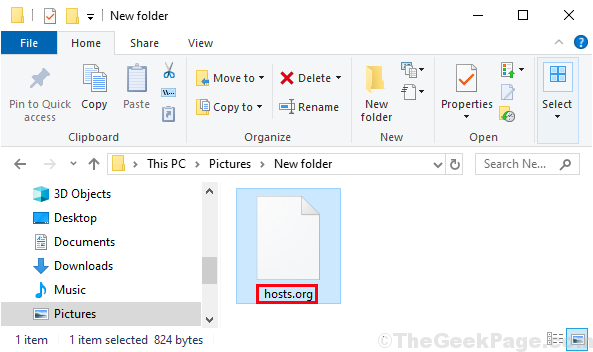
ปิด File Explorer หน้าต่างบนคอมพิวเตอร์ของคุณ
5. ตอนนี้ไปที่ เดสก์ทอป. กด Ctrl+V เพื่อวาง “เจ้าภาพ” ในไฟล์ของคุณ เดสก์ทอป หน้าต่าง. เราจะแก้ไขไฟล์นี้แล้วเราจะแทนที่ไฟล์เดิม "เจ้าภาพ” ไฟล์ด้วย
6. ตอนนี้ ดับเบิ้ลคลิกk บน “เจ้าภาพ” เพื่อแก้ไขไฟล์บน เดสก์ทอป.
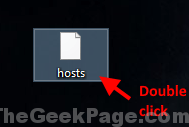
7. หากคุณถูกถามว่า “คุณต้องการเปิดไฟล์นี้อย่างไร?“, ดับเบิลคลิก บน "แผ่นจดบันทึก“.
เจ้าภาพ ไฟล์จะถูกเปิดใน แผ่นจดบันทึก
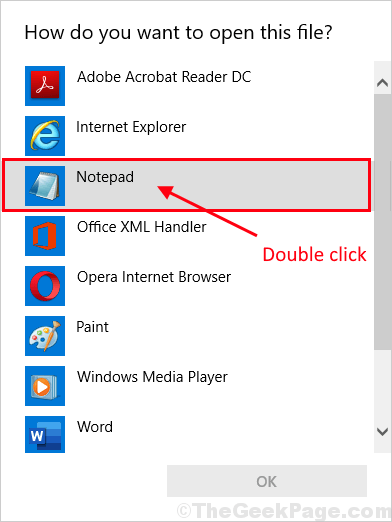
8. ตอนนี้ คัดลอกวาง บรรทัดนี้ใน แผ่นจดบันทึก หน้าต่าง.
127.0.0.1 market.books.microsoft.com # บล็อกการเข้าถึงเว็บไซต์ Microsoft ที่เสียหาย # การจัดการชื่อ localhost ได้รับการจัดการภายใน DNS เอง # 127.0.0.1 localhost
9. กด Ctrl+S เพื่อบันทึกการเปลี่ยนแปลง
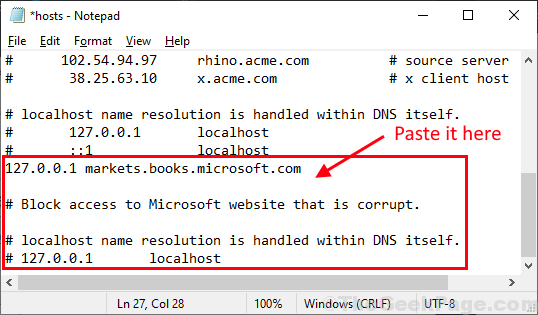
ปิด แผ่นจดบันทึก หน้าต่าง.
10. ตอนนี้ คลิกขวา บน "เจ้าภาพ” ไฟล์บน เดสก์ทอป และคลิกที่ “สำเนา” เพื่อคัดลอกไฟล์
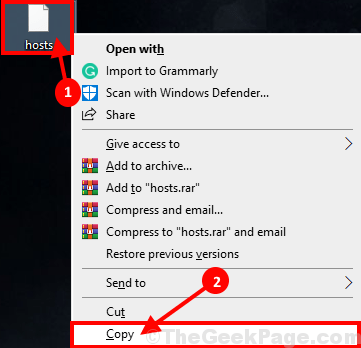
11. กด ปุ่ม Windows+R ที่จะเปิดตัว วิ่ง แล้วก็ พิมพ์ ที่อยู่นี้แล้วกด ป้อน เพื่อไปยังตำแหน่งไฟล์
C:\Windows\System32\drivers\etc
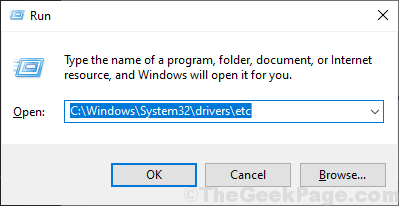
12. ตอนนี้กด Ctrl+V เพื่อวาง “เจ้าภาพ” ไฟล์
13. หากคุณได้รับแจ้งให้ 'แทนที่' หรือ 'ข้าม' ไฟล์นี้เพียงแค่เลือก "แทนที่ไฟล์ในปลายทาง“.
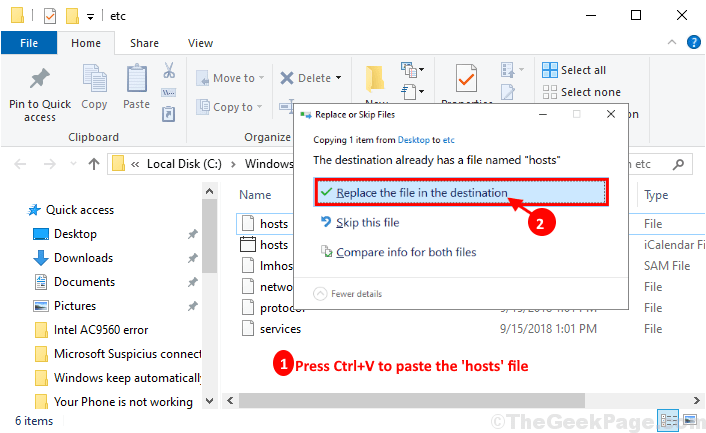
ปิด File Explorer หน้าต่าง. ตรวจสอบว่าโปรแกรมป้องกันไวรัสในคอมพิวเตอร์ของคุณยังคงตรวจพบการเชื่อมต่อที่น่าสงสัยของ Microsoft หรือไม่
บันทึก–
เมื่อปัญหาได้รับการแก้ไข คุณสามารถยกเลิกการเปลี่ยนแปลงได้อย่างง่ายดาย (ย้าย “hosts.org” ไปยังไดเร็กทอรีดั้งเดิม) ตรวจสอบว่าคุณยังประสบปัญหาหรือไม่
ปัญหาของคุณควรได้รับการแก้ไข

![วิธีใช้ท่าทางเมาส์บน Edge [Native หรือ Extension]](/f/34cb67d2f068bd4a09e3f73794e9a2a8.png?width=300&height=460)
